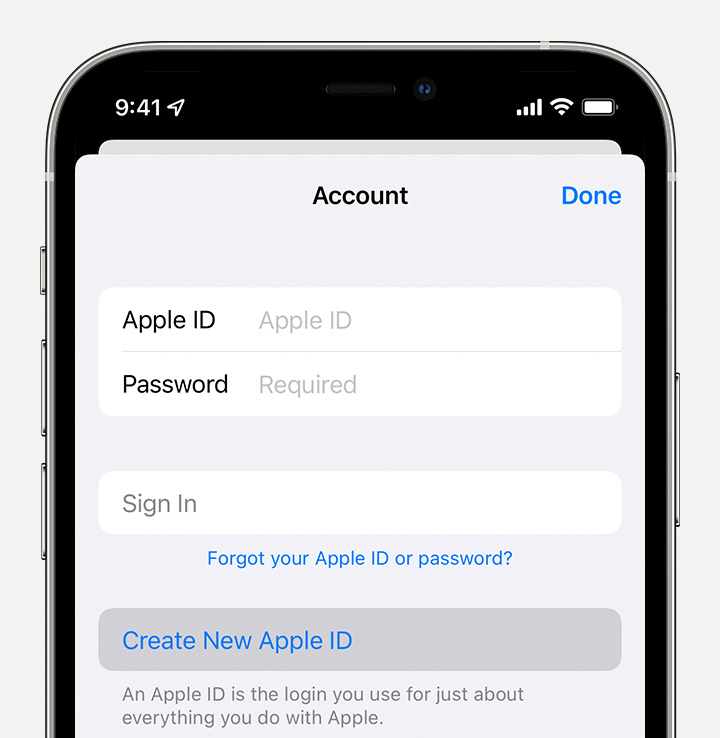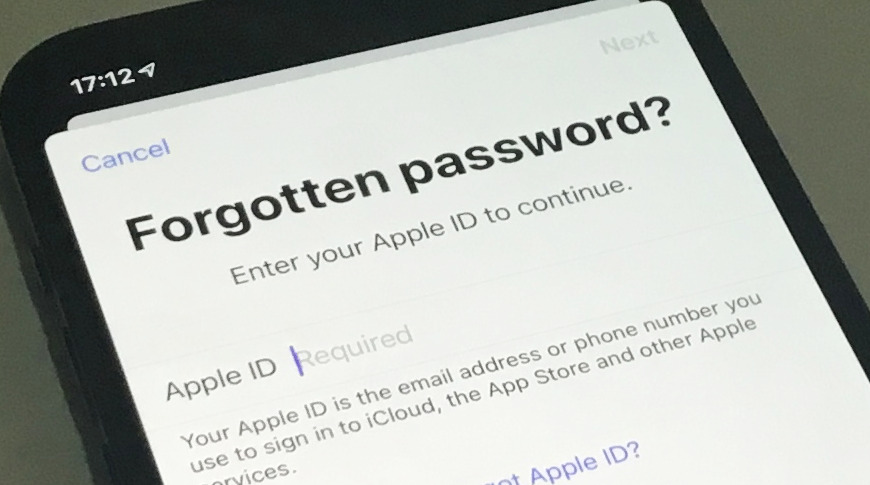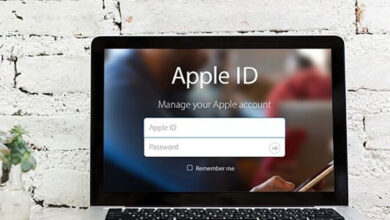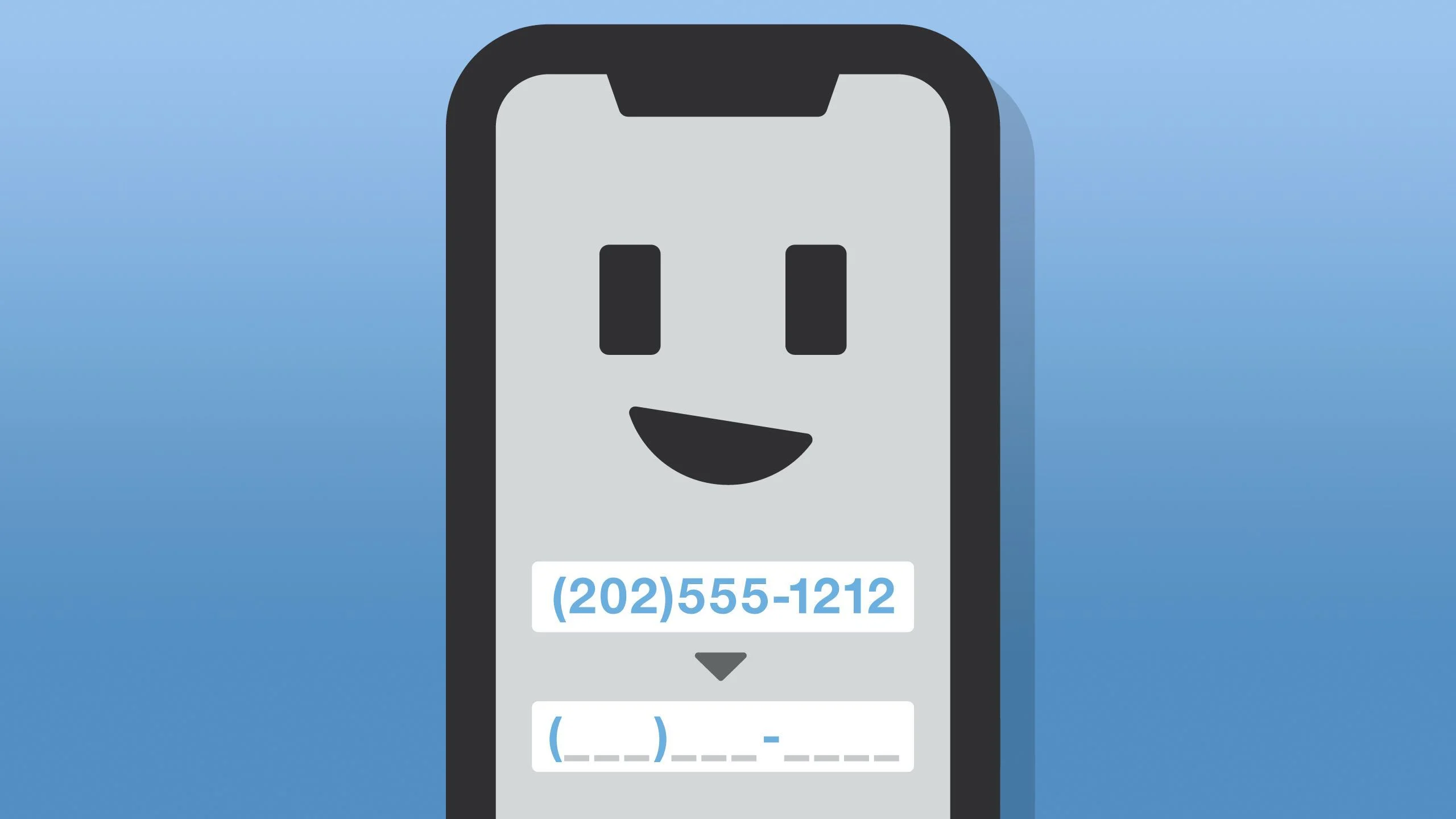چگونه اپل آیدی را وارد کنیم ؟
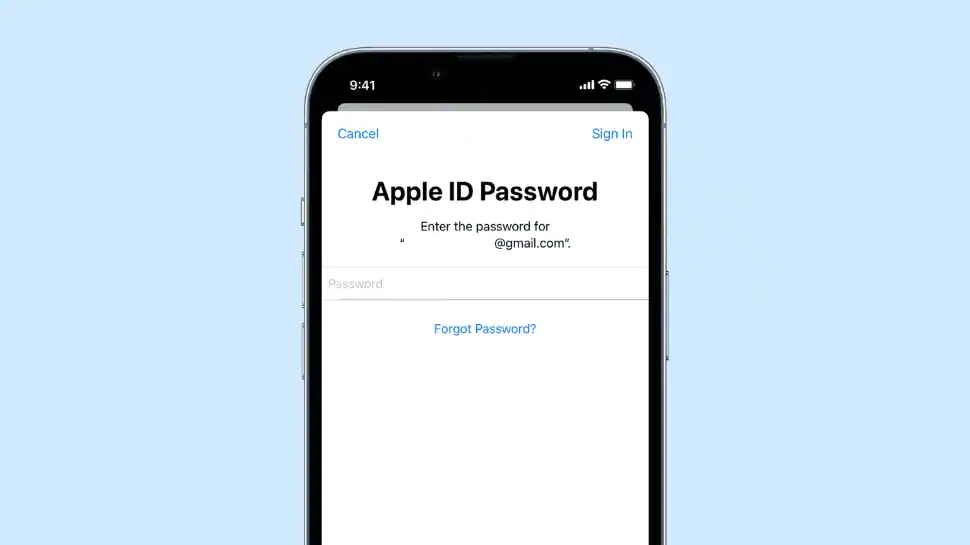
از اپل آیدی را عنوان شناسنامه محصولات هوشمند اپل نام برده میشود. با استفاده از اپل آیدی میتوان از سرویسها و خدمات شرکت اپل بهره برد. اما پس از ایجاد اپل آیدی چطوراز این خدمات استفاده کنیم؟ در این مقاله روش بکاربردن اپل آیدی (Apple ID) آموزش داده میشود.
مقدمهای در رابطه با استفاده از اپل آیدی (Apple ID)
چنانچه قبلا توضیح داده شد اپل آیدی در واقع شناسنامه تجهیزات هوشمند ساخت شرکت اپل از قبیل آیفون، آیپد، آیپاد تاچ و مک بوک میباشد. در آیفون، آیپد و سایر تولیدات شرکت اپل به کمک اپل آیدی میتوان از سرویسها و خدماتی مثل آیکلود، فیستایم (FaceTime)، آیتیونز استور (iTunes Store) و … استفاده کرد. قبل از این در مقالات مختلفی در مورد اپل آیدی صحبت شده است. برای نمونه در رابطه با نحوه تغییر رمز عبور اپل آیدی و نیز فراموش کردن پسورد اپل آیدی و ریست کردن آن توضیحاتی ارائه شد.
اما هدف از این مقاله آموزش نحوه بکار بردن اپل آیدی (Apple ID) میباشد. به عبارت دیگر در این مقاله نحوه بهرهمندی از خدمات و سرویسهای شرکت اپل که توسط اپل آیدی فعال میشوند، آموزش داده میشود. اگر درباره هر کدام از بخشها و توضیحات ارائه شده نیاز به کمک داشتید میتوانید از طریق شمارههای موجود با کارشناسان ما ارتباط برقرار کرده و از مشاوره و راهنمایی آنها استفاده کنید، با ما همراه باشید.
گوشی های موبایل به همراه تخفیف های ویژه مبیت را ببینید : قیمت گوشی
وارد کردن مشخصات اپل آیدی در مراحل اولیه راهاندازی دستگاه
هنگامی که آیفون، آیپد یا آیپاد تاچ میخرید و میخواهید برای اولین بار از آن استفاده کنید باید برخی تنظیمات را انجام دهید که به آن راهاندازی اولیه یا تنظیمات اولیه دستگاه میگویند. کارهایی که در هنگام راهاندازی اولیه هر دستگاه انجام میدهید گوناگون و متفاوت میباشد. برای نمونه در این مرحله باید تنظیماتی از قبیل زبان مورد نظر، اتصال به شبکه اینترنت، فعال یا غیرفعال کردن سرویسهای مکانیابی و … را انجام دهید. برای آشنایی بیشتر با این تنظیمات میتوانید به مقالات موجود در این زمینه مراجعه کنید.
در یکی از مراحل باید مشخصات مربوط به اپل آیدی و رمز عبور خود را وارد کنید. چنانچه در این مرحله از راهاندازی دستگاه آیفون، آیپد یا آیپاد تاچ، مشخصات اپل آیدی خود را وارد کنید به محض راهاندازی دستگاه میتوانید از خدمات متنوعی از قبیل آیمسیج (iMessage)، آیکلود (iCloud)، فایند مای آیفون (Find My iPhone)، آیتیونز و اپ استور (iTunes & App Store)، فیس تایم (FaceTime) و گیم سنتر (Game Center) بهرهمند شوید.
چنانچه در هنگام راهاندازی اولیه دستگاههای آیفون، آیپد یا آیپاد تاچ مشخصات اپل آیدی خود را وارد نکنید نمیتوانید از خدمات و سرویسهای مبتنی بر اپل آیدی استفاده کنید. در این صورت برای بهرهمندی از خدمات مربوط به اپل آیدی باید از قسمت تنظیمات دستگاه خود اقدام کنید. در ادامه درباره این مسئله توضیحات مفصلی خواهیم داد.
استفاده از اپل آیدی (Apple ID) در آیتیونز و اپ استور (iTunes & App Store)
سرویس آیتیونز و اپ استور (iTunes & App Store) از جمله مهمترین کاربردهای اپل آیدی میباشد. به کمک اپل آیدی و به وسیله سرویس آیتیونز و اپ استور میتوانید موزیک، برنامههای تلویزیونی، اپلیکیشنهای گوناگون و … را دانلود کنید. همچنین میتوانید از سرویس اپل موزیک (Apple Music) هم استفاده کنید. در دستگاههای آیفون، آیپد و آیپاد تاچ برای بهرهمندی از خدمات آیتیونز استور و اپ استور تنظیمات زیر را انجام دهید:
- به بخش تنظیمات (Settings) دستگاه خود بروید.
- سرویس آیتیونز و اپ استور (iTunes & App Store) را انتخاب کنید.
- در قسمت مربوطه اطلاعات مربوط به اپل آیدی و رمز عبور خود را وارد کنید.
در مک بوکهای اپل برای بهرهمندی از خدمات اپل آیدی در آیتیونز و اپ استور مراحل زیر را انجام دهید:
- به قسمت iTunes دستگاه خود بروید.
- بر روی Sign In کلیک کنید.
- در قسمت مربوطه مشخصات اپل آیدی و رمز عبور خود را وارد نمایید.
توجه کنید که تحت شرایط عادی قادر نیستید که از چند اپل آیدی برای بهرهمندی از خدمات بخش iTunes & App Store استفاده نمایید. علاوه بر این نمیتوانید از اپل آیدیهای مختلف برای ادغام خریدهای خود استفاده کنید. چنانچه نیاز به راهنمایی بیشتر در این زمینه دارید میتوانید از طریق شمارههای موجود از راهنمایی کارشناسان مربوطه بهرهمند شوید.
استفاده از اپل آیدی (Apple ID) برای سرویس آیکلود (iCloud)
سرویس آیکلود یکی دیگر از قابلیتهای دستگاههای هوشمند اپل میباشد که به کمک اپل آیدی فعال میگردد. پس از فعالسازی اکانت ایکلود، شما میتواندی از خدماتی از قبیل بکاپگیری، ریستور کردن و همچنین حجم رایگان 5 گیگابایتی اپل در سرویس ذخیرهسازی ابری ایکلود بهرهمند شوید. علاوه بر این میتوانید به قسمتهایی از قبیل iCloud Photo Library ، iCloud Drive و Family Sharing دسترسی داشته باشید.
همچنین در صورت فعال کردن اکانت آیکلود قادر خواهید بود از سرویس Find My iPhone نیز استفاده کنید. برای کسب اطلاعات بیشتر در رابطه با این قابلیت به مقالات موجود در این زمینه مراجعه کنید. در دستگاههای آیفون، آیپد و آیپاد تاچ اپل برای فعالسازی سرویس iCloud تنظیمات زیر را انجام دهید:
- به بخش تنظیمات ()Settings دستگاه مراجعه کنید.
- وارد بخش iCloud شوید.
- اطلاعات مربوط به اپل آیدی خود را در بخش مربوطه وارد نمایید.
در مک بوکهای اپل برای فعالسازی سرویس iCloud با استفاده از اپل آیدی اقدامات زیر را انجام دهید:
- به بخش منوی اپل (Apple Menu) بروید.
- بر روی گزینه System Preferences کلیک کنید.
- بر روی گزینه iCloud کلیک نمایید.
- در قسمت مربوطه اطلاعات مربوط به اپل آیدی و رمز عبور خود را وارد کنید.
با انجام اقدامات ذکر شده در دستگاههای آیفون، آیپد، آیپاد تاچ و مک بوکهای اپل قابلیت آیکلود به کمک اپل آیدی شده برای شما فعال میشود. چنانچه نیاز به اطلاعات بیشتری در این زمینه دارید از طریق شمارههای موجود با کارشناسان مربوطه تماس بگیرید.
استفاده از برنامه آیمسیج (iMessage)، فیستایم (FaceTime) و گیم سنتر (Game Center)
برای فعالسازی سرویس آیمسیج در دستگاه آیفون یا آیپد کافیست که مراحل زیر را طی نمایید:
- به بخش تنظیمات (Settings) دستگاه مراجعه کنید.
- بر روی گزینه Mesaages کلیک نمایید.
- اسلایدر واقع شده در کنار این گزینه را فعال کنید.
در دستگاههای آیفون، آیپد، آیپاد تاچ یا مک بوک برای فعالسازی برنامه فیستایم به کمک اپل آیدی مراحل زیر را طی کنید:
- به قسمت تنظیمات (Settings) دستگاه بروید.
- بر روی گزینه FaceTime کلیک نمایید.
- اطلاعات مربوطه به اپل آیدی خود برای فیستایم را وارد کنید.
علاوه بر این به منظور بهرهمندی از سرویس گیم سنتر آیفون یا محصولات دیگر شرکت اپل به کمک اپل آیدی اقدامات زیر را انجام دهید:
- به قسمت تنظیمات (Settings) دستگاه خود بروید.
- بر روی گزینه Game Center کلیک نمایید.
- گزینه Sign In را انتخاب کنید.
- به کمک اطلاعات اپل آیدی وارد شوید.
اگر نیاز به راهنمایی بیشتر درباره هر یک از توضیحات ارائه شده دارید از طریق شمارههای موجود با کارشناسان مربوطه تماس بگیرید.
استفاده از اپل آیدیهای مختلف برای آیکلود و آیتیونز
شما نمیتوانید از چند اپل آیدی به طور همزمان در یک دستگاه استفاده نمایید. علاوه بر این نمیتوانید خریدها و اقداماتی که از طریق چند اپل آیدی انجام شده است را به صورت یک مجموعه ادغام کنید. اما این امکان فراهم شده است که از یک اپل آیدی برای سرویس آِیکلود و از اپل آیدی دیگری برای سرویس آیتیونز بهره ببرید. دقت کنید که این مسئله ممکن است کمی گیجکننده باشد. برای این منظور در دستگاههای آیفون، آیپد و آیپاد تاچ اقدامات زیر را انجام دهید:
- وارد بخش تنظیمات (Settings) دستگاه شوید.
- بر روی iCloud کلیک کنید.
- اطلاعات مربوط به اپل آیدی میخواهید از آن برای سرویس آیکلود استفاده نمایید را وارد کنید.
- مجددا به بخش تنظیمات (Settings) دستگاه مراجعه کنید.
- بر روی iTunes & App Store کلیک نمایید.
- در این مرحله اطلاعات مربوط به اپل آیدی که میخواهید از آن برای سرویس آیتیونز و اپ استور استفاده کنید را وارد نمایید.
برای استفاده از اپل آیدیهای مختلف برای آیکلود و آیتیونز در مک بوکهای اپل اقدامات زیر را انجام دهید:
- به بخش منوی اپل (Apple Menu) بروید.
- بر روی گزینه System Preferences کلیک کنید.
- گزینه iCloud را انتخای نمایید.
- اطلاعات مربوطه به اپل آیدی که میخواهید از آن برای سرویس آیکلود استفاده نمایید را وارد کنید.
- مجددا وارد منوی اپل (Apple Menu) شوید.
- بر روی گزینه System Preferences کلیک نمایید.
- گزینه iTunes را انتخاب کنید.
- بر روی گزینه Sign In کلیک کنید.
- اطلاعات مربوط به اپل ایدی که میخواهید از آن برای سرویس آیتیونز استفاده کنید را وارد نمایید.
جمعبندی
چنانچه مشاهده شد در این مقاله کاربرد اپل آیدی (Apple ID) برای فعال کردن سرویسهای گوناگون در دستگاههای آیفون، آیپد، آیپاد تاچ و مک بوکهای اپل با جزئیات شرح داده شد. اگر در مورد هر کدام از موارد مطرح شده پرسشی داشته و یا نیاز به راهنمایی دارید، به وسیله شمارههای موجود با کارشناسان مربوطه تماس بگیرید.